Uobičajeno, za izdvajanje teksta sa slika koristite softver za optičko prepoznavanje znakova (OCR). Međutim, počevši od Google Chrome-a 76, možete koristiti eksperimentalnu funkciju za izvlačenje teksta sa slika bez potrebe za dodatnim softverom.
Kada se koristi OCR za detekciju teksta, to zahteva značajnu računarsku snagu. S druge strane, proizvođači hardvera već neko vreme podržavaju detekciju oblika.
Predstavljamo API za detekciju oblika. On se oslanja na hardversko ubrzanje uređaja na kojem se izvršava. API je sposoban da detektuje bar kodove, kao što su QR kodovi, kao i lica i tekst. Više o projektu možete saznati na veb stranici programera, gde je detaljno opisano kako API funkcioniše. Za više informacija o detekciji teksta, pogledajte veb stranicu Zajednice za inkubaciju veba.
Da biste koristili ovu funkciju, potrebno je da omogućite eksperimentalnu zastavicu u Chrome-u. Kada omogućavate bilo šta putem chrome://flags, koristite funkcije koje su još u razvoju, nisu testirane na svim uređajima i mogu se ponašati nepredvidivo. Moguće je da ćete naići na određene greške, tako da budite oprezni kada eksperimentišete sa dostupnim zastavicama.
U ovom uputstvu koristimo Windows računar, ali sve bi trebalo da funkcioniše identično na svim drugim platformama, uključujući i mobilne uređaje.
Za početak, pokrenite Chrome, unesite chrome://flags u adresnu traku (Omnibox) i pritisnite Enter. Zatim u polje za pretragu unesite „Experimental web platform“.
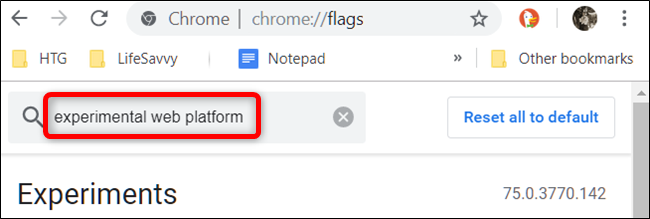
Alternativno, možete kopirati i nalepiti chrome://flags/#enable-experimental-web-platform-features u adresnu traku, a zatim pritisnuti Enter da biste direktno pristupili zastavici.
Zatim, kliknite na padajući meni pored oznake „Experimental Web Platform“ i izaberite „Enabled“.
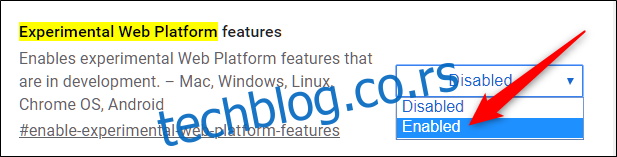
Da bi izmene stupile na snagu, morate ponovo pokrenuti Chrome. Kliknite na plavo dugme „Relaunch now“ na dnu stranice.

Kada se Chrome ponovo pokrene, posetite https://copy-image-text.glitch.me/ da biste postavili sliku sa tekstom koji želite da izdvojite. Kliknite na „Choose File“.
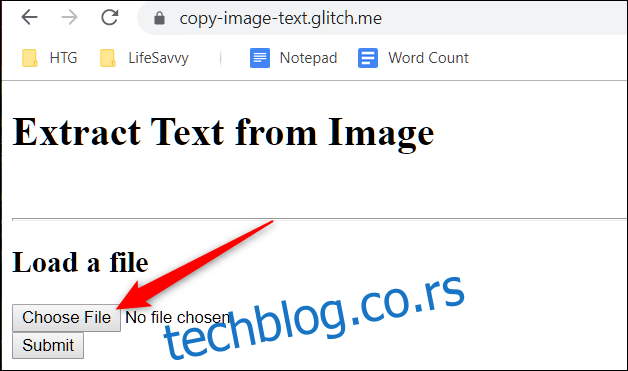
Izaberite željenu slikovnu datoteku sa svog računara i kliknite na „Open“.
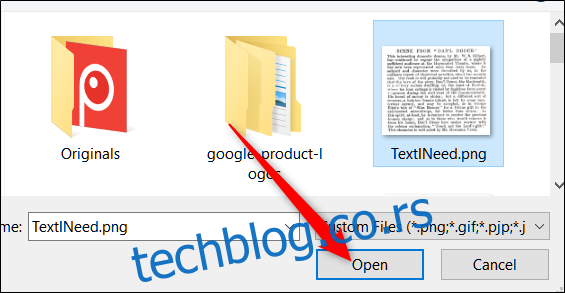
Iako „postavljate“ sliku na sajt, ovaj alat možete koristiti i van mreže. Čim pristupite sajtu, svi resursi se čuvaju u kešu.
Nakon što se datoteka postavi, kliknite na dugme „Submit“.
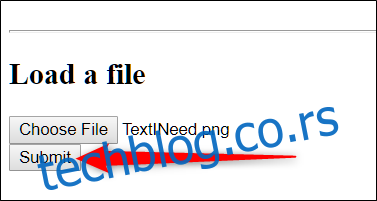
Stranica će se ponovo učitati, prikazujući izdvojeni tekst. Sada možete kopirati tekst sa veb stranice i nalepiti ga u bilo koji uređivač teksta ili program za obradu teksta.
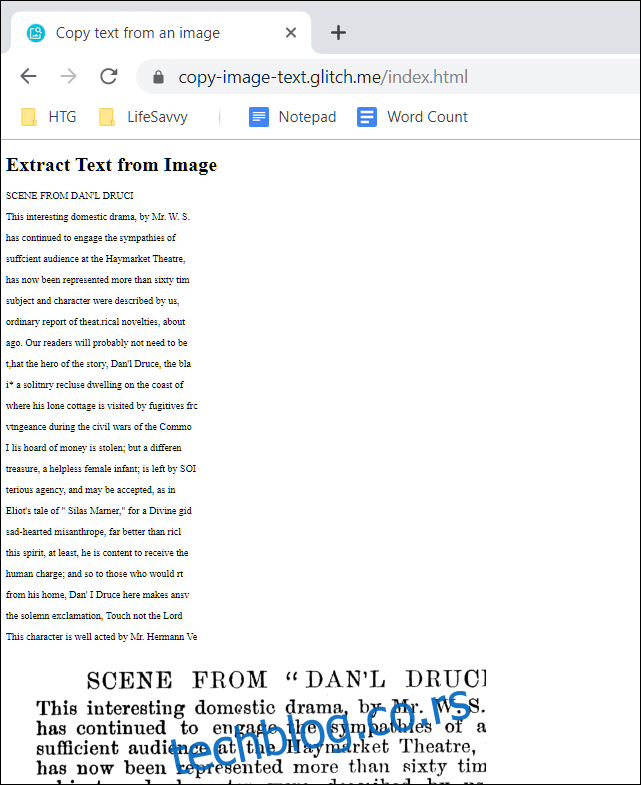
Funkcija trenutno ima određene nedostatke. Kao što možete videti na gornjoj slici, samo otprilike polovina dokumenta je postavljena i skenirana. Međutim, ova pitanja bi trebalo da budu rešena u bliskoj budućnosti.